ps转pdf
jpg文件格式是图片的默认格式,大家制作完成的图片一般都会保存成jpg文件格式。但是在传输过程中它的保密程度就没法保证了,现在很多人都把pdf文档用来传输文件,那么大家就需要把jpg图片格式转换成pdf文件格式,那大家知道图片jpg是如何通过ps转pdf文件格式的吗?下面小编就为大家具体介绍一下转换过程,希望同学们认真学习每一步操作。
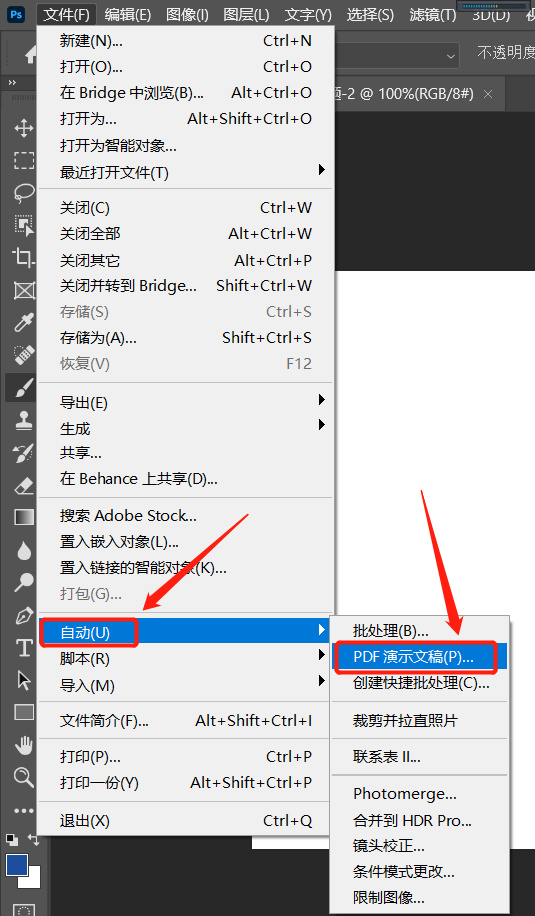
怎么用ps把图片转换成pdf格式?
jpg文件格式是图片的默认格式,大家制作完成的图片一般都会保存成jpg文件格式。但是在传输过程中它的保密程度就没法保证了,现在很多人都把pdf文档用来传输文件,那么大家就需要把jpg图片格式转换成pdf文件格式,那大家知道图片jpg是如何通过ps转pdf文件格式的吗?下面小编就为大家具体介绍一下转换过程,希望同学们认真学习每一步操作。
1.打开photoshop,在编辑好图片后,第一步点击“文件”,第二步点击“自动”,第三步点击“PDF演示文稿”。

2.之后选择需要添加打开的文件,右边输出设置可调整想要输出pdf文件的参数,设置好后,点击储存。
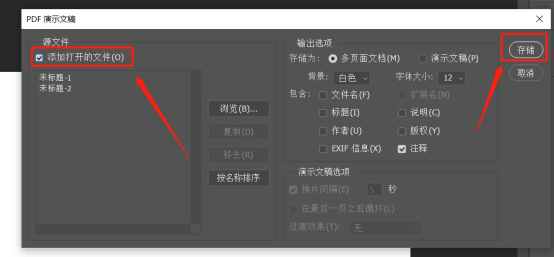
3.弹出保存的窗口,可以看到此时文件后缀名变为pdf,之后将图片保存在相应位置即可。

以上操作就是图片jpg是如何通过ps转pdf文件格式的教程,大家可以参考学习一下转换步骤,文件转换成pdf文件格式以后,我们操作起来是非常方便的,而且大家制作完成的图片,很大一部分是通过网络进行传播的,因为pdf格式不容易被随意修改的特点,使得我们制作好的文件不会被别人恶意篡改,最大程度地保护了大家的个人隐私。希望今天小编分享的教程可以给大家提供方便。
本篇文章使用以下硬件型号:联想小新Air15;系统版本:win10;软件版本:PS(CC2020)。

